Gestisci e apri rapidamente più documenti con i gruppi in Word
Kutools for Word
Se lavori spesso con lo stesso insieme di documenti Word, riaprirli uno per uno può essere ripetitivo e inefficiente. Con la funzione Preferiti di Kutools per Word, puoi creare gruppi personalizzati per organizzare, gestire e aprire più documenti con un solo clic - proprio come usare i segnalibri in un browser.
Aggiungi documenti a un gruppo preferito
Organizza e gestisci documenti in gruppi
Apri tutti i documenti di un gruppo con un solo clic
Strumenti di produttività consigliati per Word
Kutools per Word: Integrando l'IA 🤖, oltre 100 funzionalità avanzate risparmiano il 50% del tempo dedicato alla gestione dei documenti.Download gratuito
Office Tab: Introduce le schede simili a quelle del browser in Word (e in altri strumenti Office), semplificando la navigazione tra più documenti.Download gratuito
Posizione della funzione: Kutools Plus > Preferiti
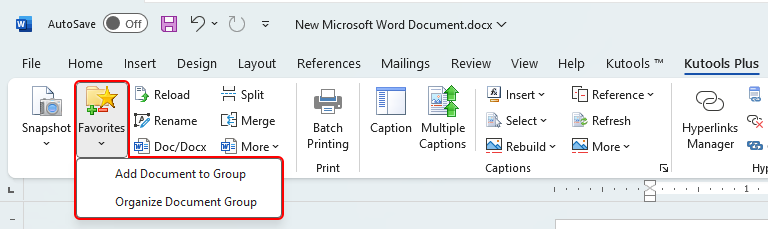
Aggiungi documenti a un gruppo preferito
A seconda delle tue esigenze, puoi aggiungere documenti a un nuovo gruppo o a uno esistente:
- Per aggiungere il documento corrente a un nuovo gruppo:
- Clicca Kutools Plus > Preferiti > Aggiungi Documento al Gruppo.
- Nella finestra di dialogo che appare, clicca Nuovo per creare un nuovo gruppo.
- Inserisci un nome per il gruppo e clicca Ok per crearlo.
- Clicca Aggiungi per aggiungere il documento corrente al gruppo appena creato.

- Per aggiungere documenti a un gruppo esistente:
- Clicca Kutools Plus > Preferiti, poi clicca l'icona freccia accanto al nome di un gruppo per espandere il sottomenu.
- Scegli una delle opzioni dal sottomenu:
- Aggiungi a Questo Gruppo – Aggiungi il documento corrente al gruppo.
- Aggiungi Tutto a questo Gruppo – Aggiungi tutti i documenti attualmente aperti. Se un documento è già nel gruppo, verrà saltato.
- Aggiungi File a questo Gruppo – Esplora il tuo computer per selezionare e aggiungere file al gruppo.

Dopo aver aggiunto, i documenti appariranno sotto il nome del gruppo nel menu Preferiti:
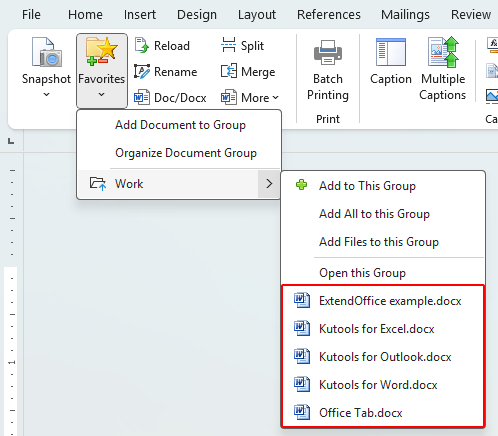
Organizza e gestisci documenti in gruppi
Per rinominare, rimuovere o riorganizzare documenti e gruppi:
- Clicca Kutools Plus > Preferiti > Organizza Gruppo di Documenti.
- Nella finestra di dialogo, gestisci documenti e gruppi utilizzando il menu contestuale o la barra degli strumenti.

Nota: Per ulteriori informazioni sulla funzione Organizza Gruppo di Documenti, visita la pagina Organizza Gruppo di Documenti – Gestione dei documenti utilizzando gruppi in Word.
Apri tutti i documenti di un gruppo con un solo clic
Per aprire un gruppo di documenti correlati insieme:
- Clicca Kutools Plus > Preferiti.
- Seleziona direttamente un nome di gruppo, oppure clicca Apri Questo Gruppo dal suo sottomenu.

Funzione Correlata
I migliori strumenti per la produttività in Office
Kutools per Word - Porta la tua esperienza Word a un livello superiore con oltre 100 funzioni straordinarie!
🤖 Funzionalità AI di Kutools: Assistente AI / Assistente in Tempo Reale / Super Lucida (Mantieni formato) / Super Traduci (Mantieni formato) / Redazione AI / Correzione AI...
📘 Padronanza del documento: Dividi le pagine / Unisci Documenti / Esporta selezione in vari formati (PDF/TXT/DOC/HTML...) / Converti in batch in PDF...
✏ Modifica dei contenuti: Trova e sostituisci in batch su più file / Ridimensiona tutte le immagini / Trasponi le righe e le colonne delle tabelle / Converti Tabella in Testo...
🧹 Pulizia senza sforzo: Elimina rapidamente Spazi Extra / Interruzioni di sezione / Caselle di testo / Collegamenti ipertestuali / Per altri strumenti di rimozione, consulta il gruppo Rimuovi...
➕ Inserimenti creativi: Inserisci separatori delle migliaia / Caselle di Controllo / Pulsanti di Opzione / Codice QR / Codice a Barre / Più immagini / Scopri altro nel gruppo Inserisci...
🔍 Selezioni precise: Individua pagine specifiche / Tabelle / Forme / Paragrafi di Intestazione / Migliora la navigazione con altre funzioni di Seleziona...
⭐ Miglioramenti avanzati: Vai a qualsiasi posizione / Inserimento automatico di testo ripetitivo / Passa da una finestra di documento all'altra /11 strumenti di conversione...

I migliori strumenti per la produttività in Office
Kutools per Word - 100+ Strumenti per Word
- 🤖 Funzionalità AI di Kutools: Assistente AI / Assistente in Tempo Reale / Super Lucida / Super Traduci / Redazione AI / Correzione AI
- 📘 Padronanza del documento: Dividi le pagine / Unisci Documenti / Converti in batch in PDF
- ✏ Modifica dei contenuti: Trova e sostituisci in batch / Ridimensiona tutte le immagini
- 🧹 Pulizia senza sforzo: Rimuovi Spazi Extra / Rimuovi Interruzioni di sezione
- ➕ Inserimenti creativi: Inserisci separatori delle migliaia / Inserisci Caselle di Controllo / Crea Codici QR



